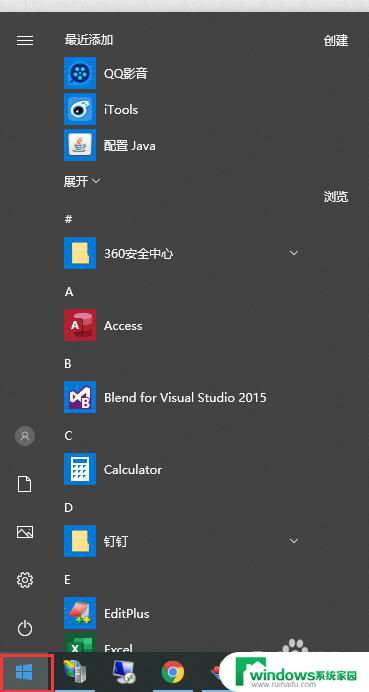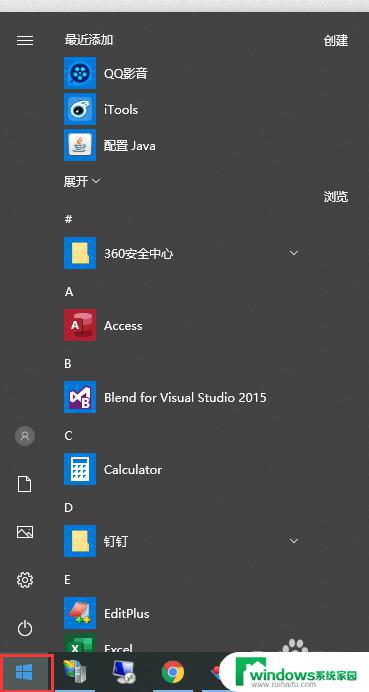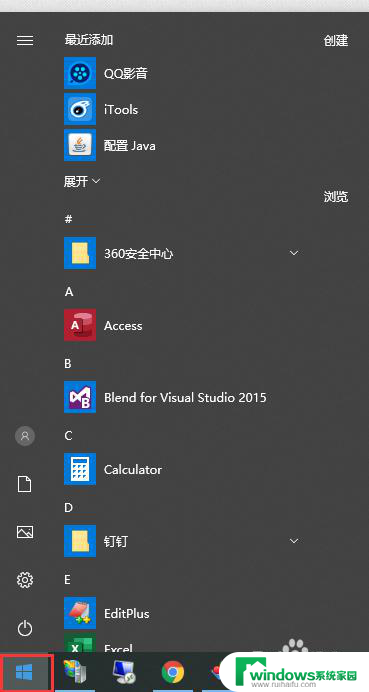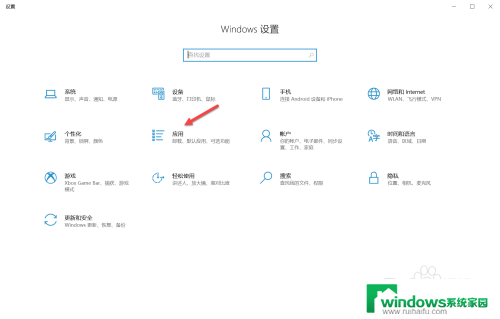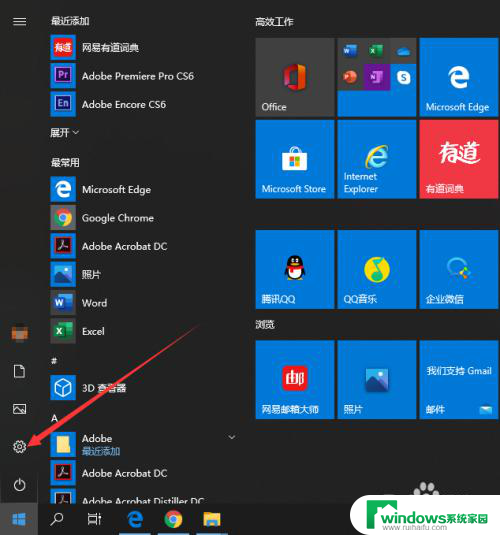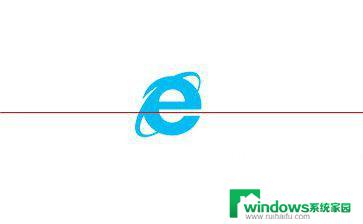win10 浏览器默认设置 Win10上更改默认浏览器的三种方式
Win10系统自带的浏览器默认设置是Edge浏览器,但很多用户更喜欢使用其他浏览器,比如Chrome或者Firefox,在Win10系统中,用户可以通过多种方式来更改默认浏览器,比如在浏览器设置中更改、通过默认应用设置更改或者通过控制面板更改。这些方式都可以帮助用户快速、方便地将自己喜欢的浏览器设置为默认浏览器。

1、点击开始菜单,选择“设置”选项;
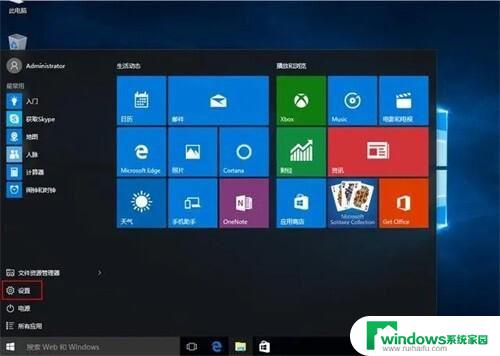
2、选择“系统”项;
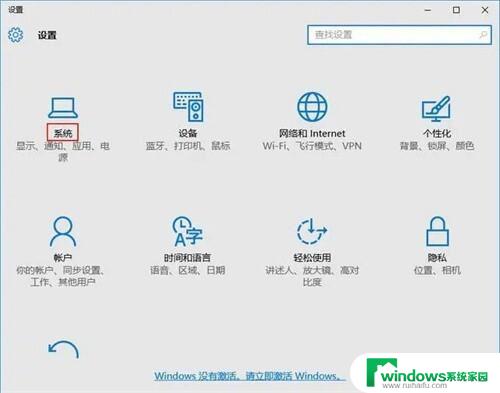
3、选择“默认应用”;
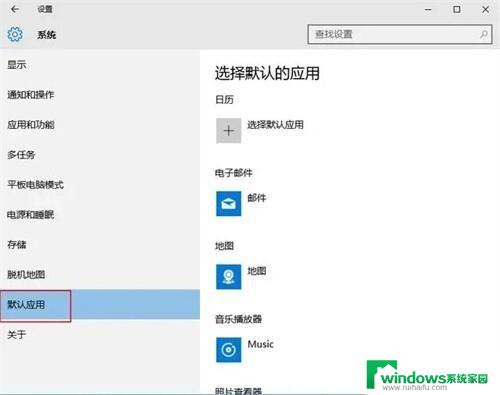
4、下拉滑动条点击“Microsoft Edge”,选择ie浏览器;
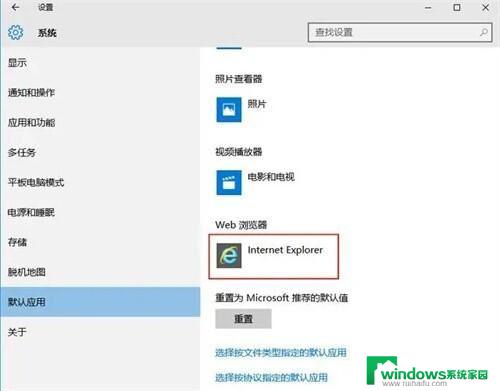
5、默认浏览器就设置成功了。
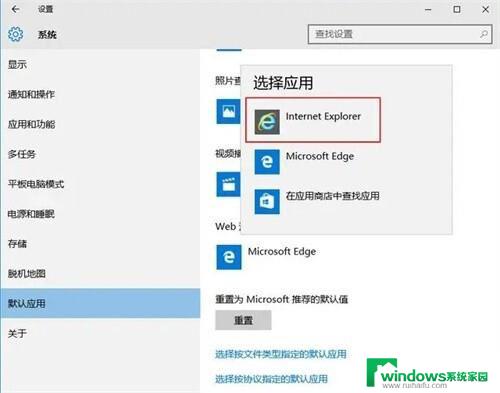
1.打开需要设置的浏览器——点击设置按钮——选项按钮;
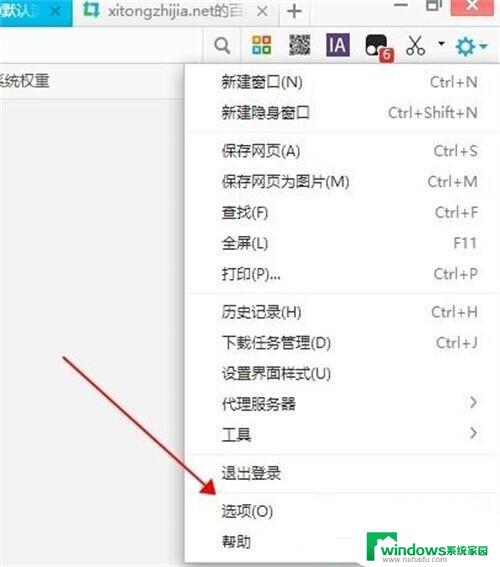
2.选项——基本设置——点击设置默认浏览器。

1.点击左下角Windows图标——输入控制面板——点击进入控制面板;
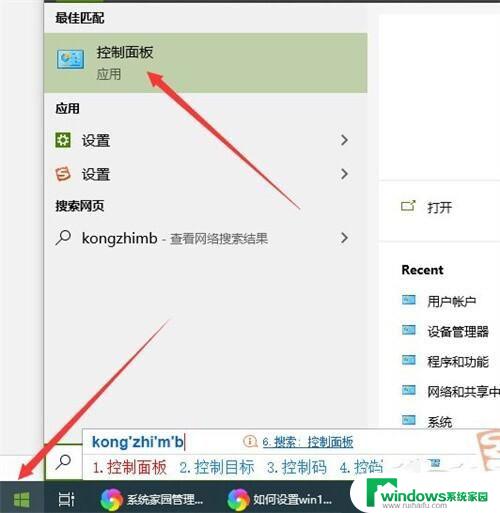
2.选择查看方式——大图标;

3.选择默认程序;
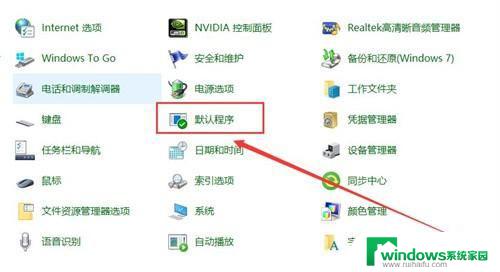
4.在选择Windows默认使用的程序——设置默认程序;
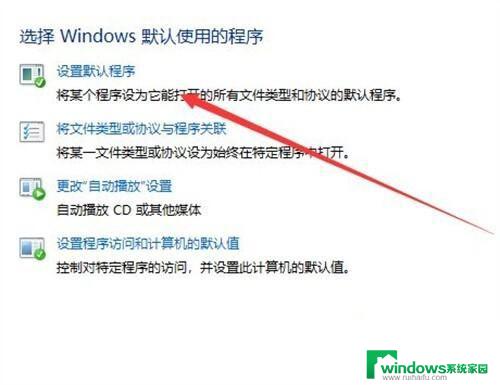
5.默认应用——web浏览器——选择需要设置的浏览器。
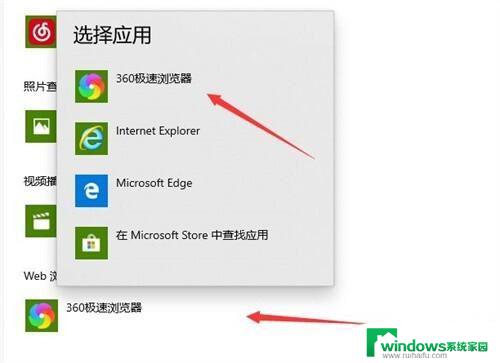
Win10电脑ie浏览器打不开怎么办? ie浏览器打不开的三种解决办法
Win10任务栏总是弹出推荐Edge浏览器的广告怎么办?
以上就是win10 浏览器默认设置的全部内容,如果有遇到这种情况,那么你就可以根据小编的操作来进行解决,非常的简单快速,一步到位。